![]()
![]()
以下のCGはMicrosoftのVisualJ++Ver1.1のものです。
ここでは、MicrosoftのVisual J++ Ver1.1を使って解説します。
新しくアプレットを作るには次のようにします。
「ファイル」メニューから「新規作成」を選択すると次のような画面が表れます。
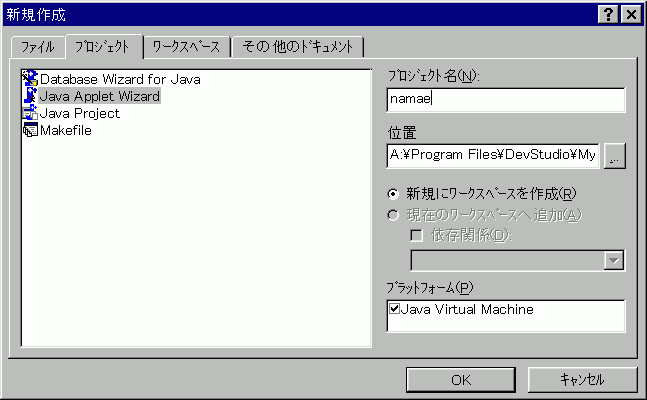
そこで、「プロジェクト」タグの「Java Applet Wizard」を選択します。 プロジェクト名には、適当な名前を入れておきます。 そして「OK」ボタンを押します。
これからウィザード画面になります。
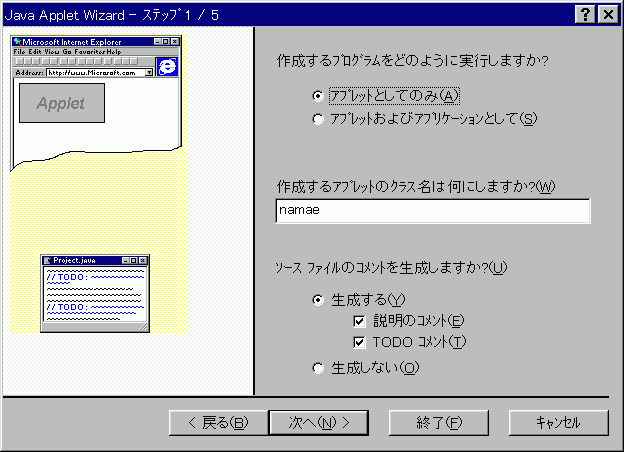
「作成するプログラムはどのように実行しますか?」という選択肢があります。
アプレットを作る方は「アプレットとしてのみ」を選択します。
また、作成するクラス名を変更することもできます。
ソースファイルのコメントを追加すると、生成されるファイルに説明文が追加されます。
選択が終わったら「次へ」を押します。
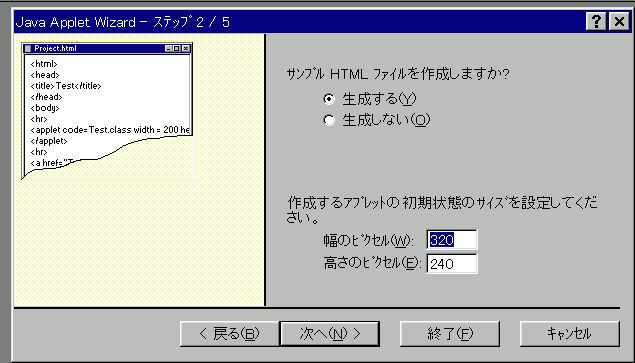
サンプルファイルの作成をしておくと、アプレットを呼び出す
HTMLファイルを自動的に作ってくれます。
サイズはデフォルトで320×240ですがサイズ変更もできます。
設定が終わったら「次へ」を押します。
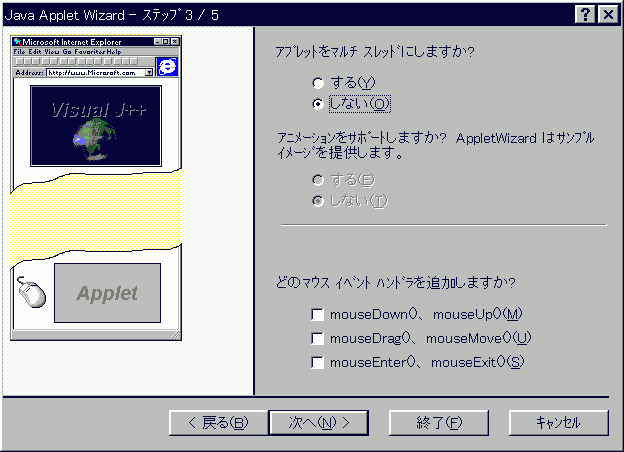
ここが最も重要な部分です。
アプレットをマルチスレッドにするには「する」を選択します。
アニメーションを表示したい場合はさらにアニメーションをサポートするにします。
マルチスレッドとは、プログラム本体とは独立して同時に実行できるような機能です。
常に実行させたいプリグラムがある場合はマルチスレッドに「する」のですが
ここでは、「Hello Java」と表示したいだけなので「しない」にします。
次にマウスのイベントハンドラです。
マウスによる動作でコントロールする必要があるときはここにチェックを入れます。
たとえばClickに反応するようなプログラムを作るときは「mouse Down,
mouse Up」
の項目をチェックします。他にも「マウスが動いた」「ドラッグされた」「Window内に入った/出た」
などのイベントをサポートできます。
ここで注意したいのですが
Javaでは左ボタン、右ボタン、中ボタンなどの区別がありません。
また、ダブルクリックに反応するようなイベントもありません。
ダブルクリックは「mouse Down」イベントでサポートすることになります。
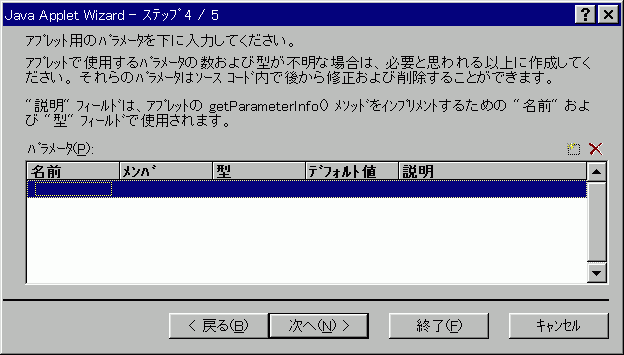
ここでHTMLから受けるパラメータの設定をします。 この機能については後ほど説明します。 ここではなにも設定せずに「次へ」を押します。
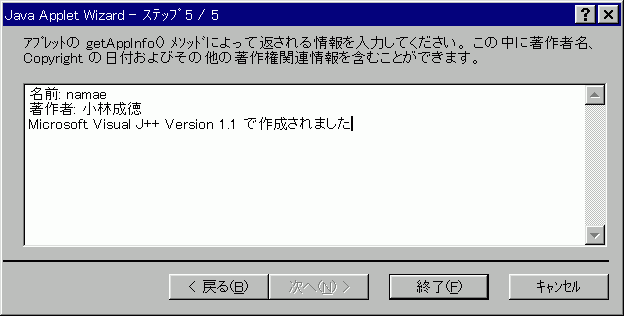
ここで、著作権情報を登録します。
デフォルトで次のような画面になりますので(名前の部分は違うが・・・)
そのまま「終了」ボタンを押します。するとプロジェクト情報が表示され
ファイルが作成されます。
ワークスペースは次のようになっています。
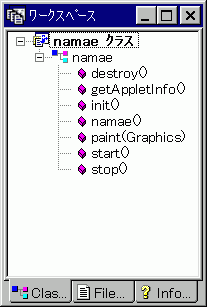
このあたりはVisualC++の場合と同じです。
![]() C++のPageに戻る
C++のPageに戻る